🌐 R language

R - 3주차 내용정리
R 3주차 내용정리 입니다. 복습할라고 작성했습니다. 3주차는 2주차에 이어 작성된 코드입니다. multtab median(survey$Pulse) [1] NA > median(survey$Pulse, na.rm = TRUE) [1] 72.5 첫 번째 명령인 `median(survey$Pulse)`은 'survey' 데이터 프레임의 'Pulse' 변수의 중앙값을 계산하려고 시도했지만 결과로 `NA` (결측치)를 반환했습니다. 이는 'Pulse' 변수에 결측치(누락된 데이터)가 포함되어 있기 때문입니다. `median(survey$Pulse, na.rm = TRUE)`은 'Pulse' 변수의 중앙값을 계산하고, `na.rm = TRUE` 인수를 사용하여 결측치를 무시하도록 지정했습니다. 결과로 중앙값은 7..

R - 2주차 내용정리
2주차 내용정리 입니다. 복습할라고 작성했습니다. 2주차에는 1주차와 다른 함수 등을 사용해보았습니다. library(MASS) str(anorexia) head(anorexia) anorexia$Postwt > anorexia$Prewt mean(anorexia$Postwt > anorexia$Prewt) head(mammals) abs(mammals$brain - mean(mammals$brain)) > 2* sd(mammals$brain) mean(abs(mammals$brain - mean(mammals$brain)) > 2* sd(mammals$brain)) head(SP500) diff(SP500) diff(SP500) > 0 mean(diff(SP500) > 0) library(vcd) st..

R - 1주차 내용정리
1주차 내용정리 입니다. 복습할라고 작성했습니다. 1주차부터 바로 RStudio를 이용해, 자료를 다루어 보았습니다. Sys.which("make") getwd() #현재환경 디렉터리의 경로를 찾아주는 함수 setwd("/Users/chojunhwan/Desktop/202310342") #작업 디렉터리를 변경하는 함수 getwd() library(psych) #psych의 패키지를 불러오는 함수 str(sat.act) #데이터 객체의 구조를 출력하는 함수 ability

R 언어 - RTOOLS43 설치하기
RTOOLS43 설치하는 방법입니다.RStudio를 이용하면서 Sys.which("make")를 입력했을 때, make " "로 출력되는 경우입니다. 이럴 때는 Rtools를 설치해줍시다. 먼저 Rtools설치 사이트로 이동합시다.(누르면 사이트로 이동됩니다.) Rtools43 installer를 눌러 설치해줍니다. 설치파일을 실행하세요. 기본경로에 설치해줍시다. Next 눌러주세요. 여기도 체크풀지말고 Next누릅시다. 설치가 진행됩니다. 설치가 완료되었습니다. 이제 RStudio 에서 Sys.which("make") 입력했을때 다음과 같이 정상적으로 출력됩니다. 만약 입력했음에도 make ""으로 출력된다면, 이렇게 윈도우 시스템 환경변수에서 다음과 같이 시스템 변수가 추가되었는지 확인하세요. 감사합..
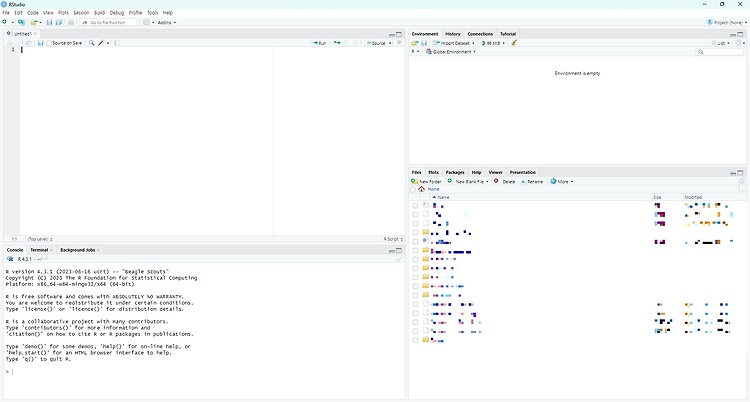
R 스튜디오 인터페이스 설명
R 스튜디오 인터페이스를 설명합니다. 알게 된다면 편하고 정확하게 R언어를 다룰 수 있습니다. 우선 저번에 R언어와 R스튜디오를 설치했습니다. 그리고 R언어가 잘 작동하는지 print()를 통해 알아보았습니다. 이번에는 R스튜디오의 인터페이스를 알아보면서 R스튜디오를 어떻게 다루어야 하는지 알아보겠습니다. 우선 전반적인 R스튜디오의 인터페이스들 입니다. 구역을 나누어보자면 4개로 나눠져있죠. 이 창은 이제 코드를 작성하는 Script창입니다. 전반적으로 R언어의 코드를 작성할 때는 여기서 작성합니다. 또한 왼쪽 위에 Run버튼을 통해 실행도 해볼 수 있습니다. Script 창 바로 아래에는 Console 창입니다. 여기서는 Script창에서 입력한 코드를 Run시켰을 때의 결과를 출력해주는 창입니다. 또..

R STUDIO 설치하기
R STUDIO 설치 방법입니다. R STUDIO 설치 방법입니다. R 스튜디오는 R언어의 IDE 환경입니다. IDE가 뭐냐면 코딩 도우미..?ㅋㅋ 우선 POSIT의 R STUDIO 사이트에 진입합시다. R STUDIO 사이트 접속 사이트에 접속하면 여기서 Download RSTUDIO DESKTOP FOR WINDOWS를 눌러 받아줍시다. 받고 실행해주세요. 다음을 눌러 설치합니다. 설치할 경로를 지정해줍니다. 그대로 설치하시는게 좋습니다. 설치를 누릅시다. 그러면 설치가 진행됩니다. 대략 1~2분 소요됐습니다. 설치가 완료됐습니다. 그리고 실행해서 초기설정을 완료합시다. 들어가면 자동으로 설치된 R을 잡아주는데 R을 설치하지 않았다면 설치해줍시다. 그리고 OK를 눌러줍시다. 이렇게 뜨시면 제대로 설치..

R 환경변수 설정
R 언어 환경변수 설정입니다. 처음이라면 살짝 헷갈립니다. R언어를 설치하셨다면 환경변수를 설정해야 좋습니다. 만약 R언어를 설치하지 않았다면 저번 포스팅을 참고하세요. 윈도우 검색에서 시스템 환경 변수 편집을 검색해 들어가봅시다. 환경 변수(N) 으로 진입하세요. "사용자 변수가 아닌 시스템 변수" 에서 새로 만들기를 클릭합니다. 요런 창이 뜨는데, 변수 이름을 설정하고 변수 값을 지정하겠습니다. 우선 변수 이름은 RTOOLSHOME_64로 하겠습니다. 입력해주세요. +수정 : RTOOLSHOME_64로 안하셔도 됩니다. 원래 RTOOLS43_HOME이라고 Rtools의 환경변수 이름입니다. 변수 값을 지정하겠습니다. 디렉터리 찾아보기를 누르세요. 이렇게 R이 설치된 폴더를 선택하고 확인을 누르시면 되..
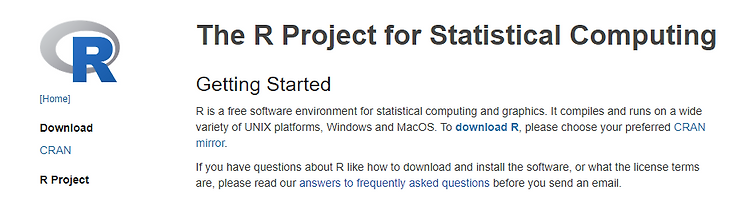
R언어 설치방법
R 언어 설치방법입니다. 1. 우선 R 다운로드 방법입니다. https://cran.r-project.org/bin/windows/base/ CRAN R 다운로드 사이트입니다. 접속하시면, 사진과 같은 사이트에 접속됩니다. 여기서 Download R-4.3.1 for Windows 를 눌러 다운로드를 받아줍니다. (맥OS나 리눅스 환경은 따로 포스팅 할 예정입니다.) 2. 다운받은 R언어를 설치합니다. 편하신 언어를 선택하시고 다음을 눌러 설치를 계속합니다. 설치할 경로를 지정해줍니다. 이 때, 설치경로에 한글이 있으면 오류가 납니다!! Main Files, 64-bit Files, Message translations 3개 다 받아주세요. 이 설정은 R을 이용할 때, help()함수를 이용하실거면 YE..